-
win8未安装音频设备提示解决方案
- 2016-09-19 01:02:27 来源:windows10系统之家 作者:爱win10
当使用新安装好的windows8系统的时候,会被提示说未安装音频设备导致我们的电脑没有声音。这要怎么解决呢。接下来小编就要把win8未安装音频设备的解决方法告诉大家。经过一个晚上的努力。小编终于写来好了win8未安装音频设备提示解决方案的教程了。
1、先查看我们的声卡安装好了没。右键“我的电脑”,左键点击“属性”,点击“设备管理器”。
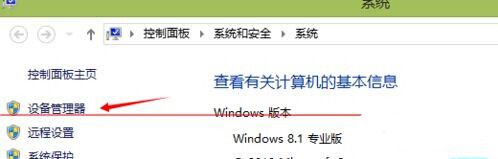
win8未安装音频设备提示解决方案图一
2、检查这两个地方有没有黄色感叹号,如果有,则表明声卡没有安装好,就需要百度一下你自己机型的显卡驱动,然后下载安装;如果没有,我们进行下一步操作。
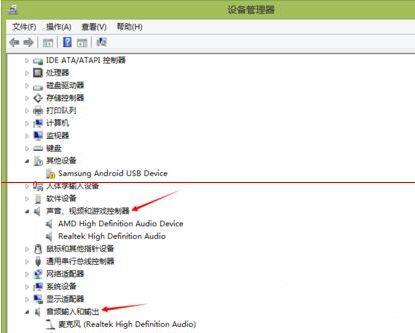
win8未安装音频设备提示解决方案图二
3、右键“我的电脑”,左键点击“属性”,点击“控制面板主页”。打开控制面板主页,选择硬件和声音,

win8未安装音频设备提示解决方案图三
4、点击“realtek高清晰音频管理器选项”,进入realtek高清晰音频管理器界面,会出现“您会看到空白页,因为系统中没有接入音频设备。要启动GUI,请酱音频设备接入到系统。”提示,
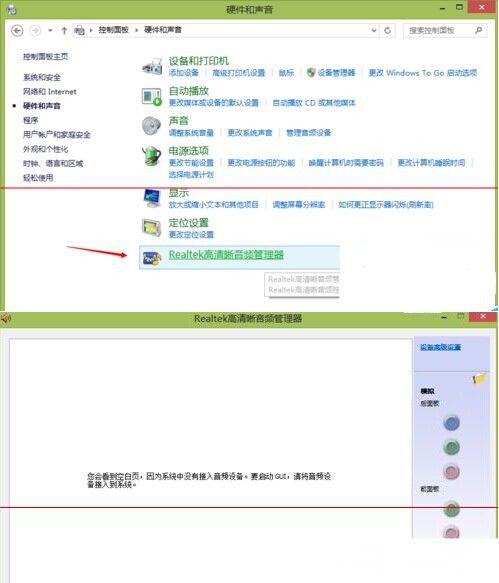
win8未安装音频设备提示解决方案图四
5、点击图中标示的“插孔设置”,把“禁用前面板插孔检测”选项勾上,出现第三张图片中所示界面,则问题解决win8未安装音频设备提示解决方案

win8未安装音频设备提示解决方案图五
以上就是win8未安装音频设备提示解决方案了。小编可是花了一个晚上的时候才写好的教程。希望大家都能学会win8未安装音频设备的解决办法和操作的步骤。不要辜负了小编哦。觉的小编的方法不错的朋友们可以收藏起来方便日后使用。更多精彩的内容请关注我们的官方网站。
猜您喜欢
- 深度windows xp sp3完整版最新下载..2017-02-25
- 雨林木风win7原版64位光盘镜像旗舰版..2016-12-19
- 如何windows8一键锁屏2017-05-01
- 电脑怎么启动不了应该怎么解决..2020-06-13
- 一键重装系统win764位系统图文教程..2017-07-06
- 一键重装系统win7方法2017-04-30
相关推荐
- 电脑公司的win7系统怎么样用硬盘安装.. 2017-06-03
- Win7系统开启AHCI 提升硬盘性能.. 2015-02-13
- 电脑处理器排行榜2020 2020-11-12
- Win10系统如何卸载软件应用程序.. 2015-06-08
- u盘重装win7旗舰版图文教程 2017-02-16
- 小编告诉你恢复回收站删除的文件.. 2018-10-17





 系统之家一键重装
系统之家一键重装
 小白重装win10
小白重装win10
 小白系统64位win7旗舰版系统下载v20.03
小白系统64位win7旗舰版系统下载v20.03 趣游网加速浏览器 v1.0官方免费版
趣游网加速浏览器 v1.0官方免费版 Safe Plus v1.0 绿色免费版 (系统安全辅助工具箱)
Safe Plus v1.0 绿色免费版 (系统安全辅助工具箱) 小白系统ghost Win8 64位专业版v201606
小白系统ghost Win8 64位专业版v201606 雨林木风ghost xp sp3旗舰版系统下载1708
雨林木风ghost xp sp3旗舰版系统下载1708 驱动精灵2013 v7.0 去广告单文件版 (最新驱动下载安装)
驱动精灵2013 v7.0 去广告单文件版 (最新驱动下载安装) 手机Root获取
手机Root获取 萝卜家园xp s
萝卜家园xp s EXE文件加密
EXE文件加密 NetCaptor浏
NetCaptor浏 大白菜 Ghost
大白菜 Ghost windows 7 lo
windows 7 lo 深度技术 gho
深度技术 gho 大兵浏览器 v
大兵浏览器 v 系统之家win1
系统之家win1 Eset nod32官
Eset nod32官 系统之家32位
系统之家32位 粤公网安备 44130202001061号
粤公网安备 44130202001061号